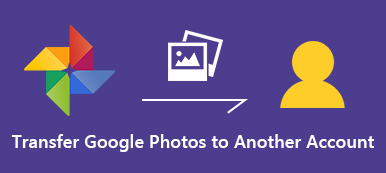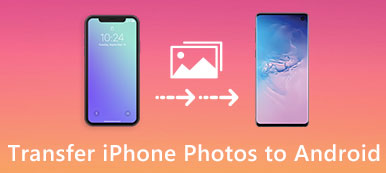Aby zwolnić więcej miejsca na telefonie iPhone lub telefonie z Androidem, możesz to zrobić przesyłaj zdjęcia do Google Jedź jako kopia zapasowa. Jeśli już pobrałeś Dysk Google na smartfona, możesz po prostu skonfigurować automatyczną synchronizację, aby przesyłać zdjęcia. Dowiedz się więcej o tym, jak przesyłać zdjęcia na Dysk Google z iPhone'a / Androida, a także o ograniczeniach.

- Część 1: Jak przesłać zdjęcia na Dysk Google z iPhone'a / Androida
- Część 2: Jak przesłać zdjęcia na Dysk Google za pomocą przeglądarki internetowej
- Część 3: Najlepsza alternatywa dla Google Desktop Uploader zdjęć
Część 1: Jak przesłać zdjęcia na Dysk Google z iPhone'a / Androida
Jak ręcznie przesyłać zdjęcia na Dysk Google
Dysk Google to wstępnie zainstalowany program do przesyłania zdjęć dla większości telefonów z Androidem. Jeśli masz iPhone'a lub iPada, musisz wcześniej pobrać aplikację Dysk Google ze sklepu App Store. Następnie dodaj konto Google do telefonu. (Konto Google zapomniało? Tylko odzyskaj to teraz.)
Dowiedz się więcej o tym, jak przesyłać zdjęcia na Dysk Google z telefonu iPhone lub telefonu z Androidem, jak poniżej.
Krok 1 Otwórz Rolkę z aparatu lub Galerię zdjęć i wybierz zdjęcia, które chcesz przesłać. Umożliwia także przesyłanie filmów, dokumentów oraz innych formatów plików.
Krok 2 Po wybraniu żądanych zdjęć możesz dotknąć ikony Share przycisk, który wyskakuje w małym oknie, w którym możesz wybrać aplikację Dysk Google, aby przesłać zdjęcia na Dysk Google.
Krok 3 Prześle zdjęcia na Dysk Google w tle. Po zakończeniu całego procesu możesz otrzymać powiadomienie. Następnie możesz sprawdzić przesłane zdjęcia na koncie.
Dowiedz się tutaj o Zdjęcia Google VS iCloud.

Jak automatycznie przesyłać zdjęcia na dysk Google
Jeśli chcesz automatycznie przesyłać zdjęcia na Dysk Google z telefonu Android lub iPhone'a, możesz włączyć usługę tworzenia kopii zapasowych i synchronizacji. Umożliwia zapisywanie zdjęć i filmów w bibliotece zdjęć Google, prywatnie, chyba że udostępnisz pliki.
Krok 1 Uruchom aplikację Zdjęcia Google i zaloguj się na konto, aby przesłać zdjęcia do Zdjęć Google z iPhone'a lub telefonu z Androidem. Pobierz aplikację, jeśli nie jest dostępna na twoim urządzeniu.
Krok 2 Stuknij w Menu i wybierz Ustawienia z opcji menu. Następnie przełącz na Utwórz kopię zapasową i zsynchronizuj i włącz funkcję.
Krok 3 Może pojawić się wyskakujące okienko, aby umożliwić aplikacji dostęp do zdjęć, należy udzielić pozwolenia lub dostępu do Zdjęć Google. To będzie wykonaj kopię zapasową zdjęć w Zdjęciach Google automatycznie.

Część 2: Jak przesłać zdjęcia na Dysk Google za pomocą przeglądarki internetowej
Co więcej, możesz również użyć programu do przesyłania zdjęć Google, aby przesyłać zdjęcia z dowolnego urządzenia za pośrednictwem przeglądarki internetowej. Jest wbudowany w system operacyjny Chrome; z łatwością możesz zarządzać zdjęciami i przesyłać je do Zdjęć Google.
Krok 1 Dostęp do https://drive.google.com z przeglądarki internetowej, zaloguj się do swojego konta za pomocą hasła i konta Google. Możesz sprawdzić zdjęcia, filmy i inne pliki dostępne na swoim koncie.
Krok 2 Przeciągnij zdjęcia do okna Dysku Google w przeglądarce. Zdjęcia zostaną automatycznie przesłane do Zdjęć Google. Nie zamykaj Dysku Google, dopóki nie otrzymasz powiadomienia, że przesyłanie się powiodło.

Część 3: Najlepsza alternatywa dla Google Desktop Uploader zdjęć
Czy istnieje metoda przesyłania zdjęć do Zdjęć Google bez żadnych ograniczeń? Oprócz ograniczenia przestrzeni dyskowej możesz znaleźć kompresję zdjęć i inne ograniczenia. Aby wykonać kopię zapasową telefonu iPhone lub telefonu z Androidem w oryginalnej jakości, MobieTrans to pożądany transfer zdjęć do smartfona, aby telefon był uporządkowany i wydajny.

4,000,000 + Pliki do pobrania
Z łatwością przesyłaj zdjęcia, filmy, pliki muzyczne, kontakty i pliki SMS.
Twórz kopie zapasowe plików między telefonami i komputerami jako alternatywę dla Dysku Google.
Synchronizuj pliki bez przestrzeni dyskowej, prędkości Wi-Fi lub innych ograniczeń.
Obsługuje iPhone, iPad, Samsung, HTC, Motorola i inne urządzenia.
Krok 1 Pobierz i zainstaluj program do przesyłania zdjęć Google, możesz uruchomić program na swoim komputerze. Podłącz iPhone'a lub telefon z Androidem do komputera za pomocą oryginalnego kabla USB. Program może automatycznie wykryć urządzenie.

Krok 2 Wybierz zdjęcia, które chcesz przenieść, jeśli chcesz wyeksportować cały folder, wystarczy kliknąć folder prawym przyciskiem myszy i wybrać Export opcja. Następnie możesz wybrać Eksportuj do komputera or Eksportuj do urządzenia do tworzenia kopii zapasowych zdjęć jako alternatywa Zdjęć Google.

Krok 3 Oprócz funkcji tworzenia kopii zapasowych Zdjęć Google, możesz również sprawdzić informacje o zdjęciu, a nawet skorzystać z konwertera HEIC do zamień obrazy HEIC na pliki JPEG na komputerze w zestawie narzędzi z iPhone'a podczas przesyłania zdjęć.

Wnioski
Jak możesz skorzystać z programu do przesyłania zdjęć Google? Możesz ręcznie przesyłać i tworzyć kopie zapasowe zdjęć z telefonu iPhone, telefonu z systemem Android lub przeglądarki internetowej, a nawet użyć funkcji Kopia zapasowa i synchronizacja, aby automatycznie przesyłać zdjęcia i filmy ze smartfona do usługi w chmurze. Należy jednak zwrócić uwagę na kompresję zdjęć, ograniczenie Wi-Fi i przestrzeń dyskową. MobieTrans to najlepsze alternatywne rozwiązanie do przesyłania zdjęć do Google Photos bez żadnych ograniczeń.